6 Soluciones para el error “¡Ay, Snap!” en Google Chrome

Descubre cómo abordar el error “¡Ay, Snap!” en Chrome, con una lista de métodos efectivos para solucionar el problema y acceder a los sitios que deseas.

Si está ejecutando Windows 10 y Google Chrome es su navegador predeterminado , es posible que se sorprenda al ver cuántos procesos está ejecutando el navegador en segundo plano. Por ejemplo, incluso si solo abre dos o tres pestañas, el Administrador de tareas enumera decenas de procesos asociados con su navegador. Exploremos por qué esto es así y qué puede hacer para deshacerse de estos procesos.
En primer lugar, repasemos cómo funciona Google Chrome. El navegador crea tres tipos de procesos: pestañas, renderizadores y complementos. En otras palabras, utiliza una arquitectura multiproceso. Para verificar qué procesos se están ejecutando en Chrome, vaya a Más herramientas y luego seleccione Administrador de tareas .
Hay dos ventajas principales al utilizar esta arquitectura. Si un proceso en particular deja de funcionar, los otros procesos no se verán afectados. Y en segundo lugar, al ejecutar procesos separados simultáneamente, el navegador se vuelve más receptivo.
En otras palabras, tener múltiples procesos visibles en el Administrador de tareas no es un problema. Chrome fue diseñado para funcionar así. Pero hay algo que puede hacer para reducir su número.
La cantidad de procesos de Chrome activos depende de la cantidad de extensiones que tenga instaladas. Haga clic en Más opciones , seleccione Más herramientas y luego haga clic en Extensiones . Deshabilite todas las extensiones que realmente no necesita durante su sesión de navegación actual.
O, mejor aún, desinstale todas las extensiones que ya no necesite o use. Tenga en cuenta que las extensiones del navegador suelen consumir una gran cantidad de recursos informáticos.
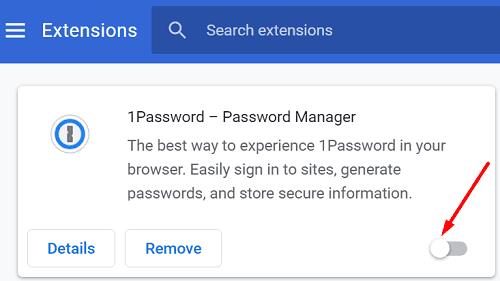
Vaya a Más herramientas y seleccione Administrador de tareas para verificar qué procesos de Chrome se están ejecutando en su computadora. Seleccione el proceso que desea cerrar y presione el botón Finalizar proceso . Asegúrese de no cerrar ningún proceso esencial, ya que esto bloqueará Chrome y lo obligará a reiniciar el navegador.
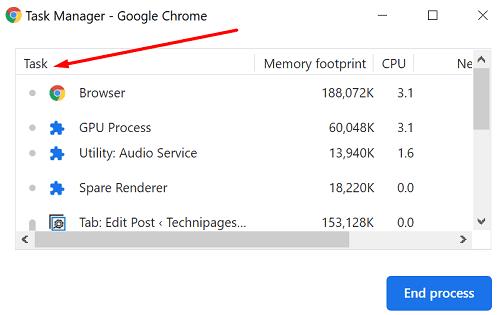
Chrome abre procesos separados para cada pestaña, renderizador y extensión que se ejecuta en el navegador. Obviamente, una solución sencilla es abrir menos pestañas. Si ya no necesita una pestaña, presione el botón X para cerrarla. Mantener decenas de pestañas abiertas no lo hará más productivo, al contrario.
Asegúrese de borrar la caché y las cookies de Chrome con regularidad. De esta manera, eliminará todos esos archivos temporales que podrían estar interfiriendo con su sesión actual.
Haga clic en el menú de Chrome, vaya a Historial y luego seleccione Borrar datos del navegador .
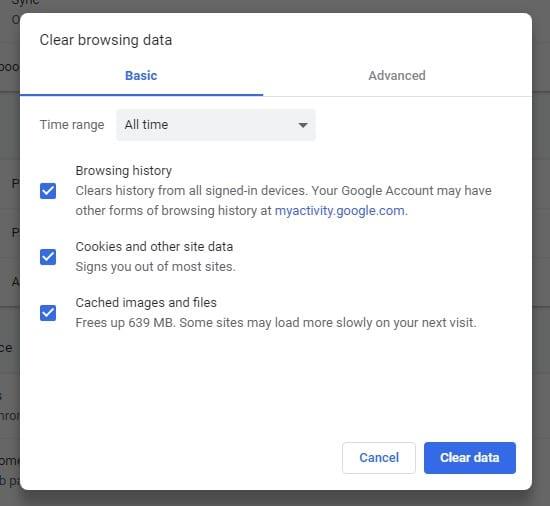
Chrome se basa en una arquitectura multiproceso. El navegador abre diferentes procesos para cada pestaña, renderizador y extensión que use. Para reducir la cantidad de procesos de Chrome que se ejecutan en su máquina, desactive o elimine las extensiones innecesarias. Además, use el Administrador de tareas para cerrar procesos redundantes y borrar periódicamente su caché.
Por cierto, si está pensando en cambiar a un navegador diferente, estas guías serán útiles:
Descubre cómo abordar el error “¡Ay, Snap!” en Chrome, con una lista de métodos efectivos para solucionar el problema y acceder a los sitios que deseas.
Mantenga la caché despejada en su navegador web Google Chrome siguiendo estos pasos.
Aprende a resolver un problema común donde la pantalla parpadea en el navegador web Google Chrome.
Aprenda cómo arreglar el cambio del motor de búsqueda Google Chrome a Bing siguiendo la guía de solución de problemas.
Su navegador web es una de sus aplicaciones más utilizadas, por lo que es importante elegir la que mejor se adapte a sus necesidades. En este artículo, repasaremos algunos de
Windows Timeline es una función útil introducida con la actualización de Windows 10 de abril de 2018 que registra las actividades que realiza en su PC. Sitios web que visita,
Google está trayendo su estilo Material Design a Chrome, así es como puedes habilitarlo ahora en tu PC con Windows 10 o Mac.
Puedes configurar Google Chrome para que siempre se abra en modo de incógnito y en esta guía puedes aprender cómo hacerlo.
La próxima vez que necesite personalizar la configuración de Google Chrome, no se asuste si se ve diferente, porque el equipo de desarrollo de Chrome ha introducido una nueva
Google Chrome ahora puede generar subtítulos en vivo de la mayoría de los videos y audio que encontró en el, y aquí se explica cómo habilitar o deshabilitar la función.
Para continuar con sus pestañas donde las dejó en Chrome, Edge o Firefox, debe configurar los ajustes de inicio y así es como se hace.
Google Chrome ahora incluye menús de estilo Windows 11 con esquinas redondeadas, y aquí se explica cómo habilitar el nuevo estilo visual.
Para habilitar la búsqueda de pestañas en Google Chrome, puede usar la opción de acceso directo a la aplicación o la opción en la página de banderas. Así es cómo.
Google Chrome ahora incluye la función Scrollable TabStrip para desplazarse por las pestañas cuando hay demasiadas. Cómo habilitar la función.
Google aún no ha lanzado una extensión oficial de Google Chrome para su nuevo servicio Music Beta en Chrome Web Store, pero aún puede mejorar su
Chrome viene con una herramienta secreta llamada Chrome Cleanup y está diseñada para eliminar malware de su PC con Windows 10. Aquí está cómo usarlo.
Internet Explorer 9 Beta ofrece y resuelve muchos de los problemas.
Cuando experimente problemas de rendimiento lento, congelamiento y fallas con Chrome, puede usar la opción de reinicio para restablecer completamente el navegador a su configuración predeterminada sin tener que reinstalar nada.
En Google Chrome, puede ELIMINAR entradas de AUTOLLENADO, incluidas direcciones, métodos de pago y contraseñas. También puede agregar entradas manualmente.
Google publicó un artículo en el que destaca algunas de las nuevas extensiones de Chrome que cree que vale la pena probar, una de ellas es Highlight To Search, con esta nueva extensión puedes...
Si las aplicaciones y programas no anclados siguen reapareciendo en la barra de tareas, puedes editar el archivo Layout XML y eliminar las líneas personalizadas.
En este tutorial te mostramos cómo realizar un reinicio suave o duro en el Apple iPod Shuffle.
Hay tantas aplicaciones excelentes en Google Play que no puedes evitar suscribirte. Con el tiempo, esa lista crece y necesitas gestionar tus suscripciones de Google Play.
Buscar en tu bolsillo o cartera la tarjeta adecuada para pagar puede ser un verdadero inconveniente. En los últimos años, varias empresas han estado desarrollando y lanzando soluciones de pago sin contacto.
Esta guía te mostrará cómo eliminar fotos y videos de Facebook usando una PC, Android o dispositivo iOS.
Hemos pasado un tiempo con la Galaxy Tab S9 Ultra, y es la tableta perfecta para emparejar con tu PC con Windows o el Galaxy S23.
Silencia los mensajes de texto en grupos en Android 11 para mantener las notificaciones bajo control para la aplicación de Mensajes, WhatsApp y Telegram.
Borra el historial de URLs de la barra de direcciones en Firefox y mantén tus sesiones privadas siguiendo estos pasos rápidos y sencillos.
Para reportar a un estafador en Facebook, haz clic en Más opciones y selecciona Encontrar soporte o reportar perfil. Luego completa el formulario de reporte.
Es posible que estés de acuerdo en ver algunos anuncios de vez en cuando, ya que nunca sabes cuándo podrías encontrar algo que quieres comprar. Sin embargo, a veces, los anunciantes no conocen el significado de la palabra suficiente, y los anuncios se vuelven intrusivos. Este artículo te mostrará cómo habilitar el bloqueador de anuncios en el navegador Microsoft Edge para Android.



























